Müəllif:
Peter Berry
Yaradılış Tarixi:
16 İyul 2021
YeniləMə Tarixi:
1 İyul 2024
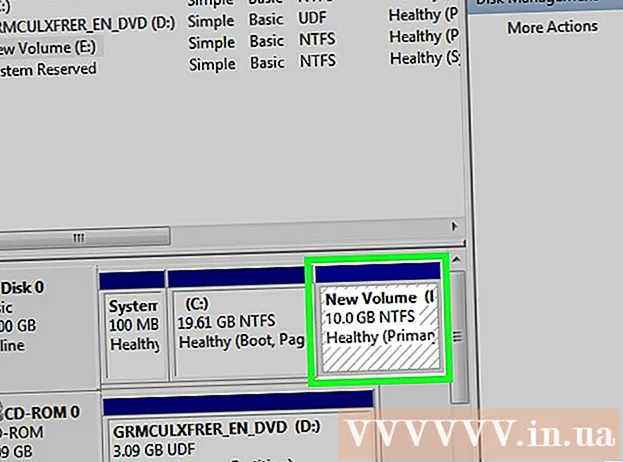
MəZmun
Sürücü bölüşdürülməsi sabit diski birdən çox məntiqi bölməyə bölməkdir. İstifadəçilər nadir hallarda sabit disklərini bölüşdürürlər; bununla belə, bu tapşırığın bir çox faydası var. Ən əsası, sürücünü böldükdə, əməliyyat sistemini məlumatdan ayırmaq və bununla da məlumatların pozulması riskini azaltmaq olar.
Addımlar
Kompüter İdarəetmə alətini açın. Başlat menyusunu açın, Başlat menyusunun axtarış çubuğuna "Kompüter idarəetməsi" yazın və enter düyməsini basın.

Disk İdarəetmə vasitəsini seçin. Basın Disk İdarəetmə Pəncərənin sol tərəfində kompüterinizdəki bütün sürücüləri və bölmələrini görəcəksiniz.- Təsvirdə 1 sürücü və 2 bölmə var.

Yeni bölmə üçün yer ayırın. Ölçüsünü dəyişdirmək istədiyiniz bölməyə sağ vurun və tapşırığı seçin Həcmi kiçilt (Ölçünü azaldır).- Təsvirdə seçilmiş sürücü (C :).
- Qeyd: Adlı bölmə ola bilər Sistem qorunur (Ehtiyat Sistemi). Bu bölməyə hər hansı bir dəyişiklik etməyinizi məsləhət görmürük.

Sürücüyü minimuma endirin. Sürücünü meqabaytda kiçiltmək istədiyiniz ölçüsü daxil edin (1000 MB = 1GB). Sonra düyməni vurun Büzül (Uzaklaşdır).- Bu nümunədə sürücü 10000 MB və ya 10 GB-a qədər böyüdülmüşdür.
- Qeyd: Maddədə göstərilən məbləğdən çox azalda bilməzsiniz MB-da mövcud daralma sahəsinin ölçüsü (Kiçik şəkil sahəsinin ölçüsü MB-da mövcuddur).
Yeni bir sürücü yaradın. Bu nöqtədə pəncərədə formatlanmamış bir bölmə görəcəksiniz Disk İdarəetmə. Bölməyə sağ vurun hələ ayrılmayıb və seçin Yeni sadə həcm (Yeni Bölmə).
Yeni Sadə Səs Sihirbazı başlayacaq. Dialoq qutusu Yeni Sadə Səs Sihirbazı açılır. Düyməni vurun növbəti davam etmək.
Yeni bölmə ölçüsünü daxil edin. Yeni bölməyə təyin etmək istədiyiniz yaddaş həcmini daxil edin və sonra düyməni vurun növbəti.
- Təsvirdə yeni bölməyə maksimum mövcud yaddaş ayrılmışdır.
- Qeyd: Mövcud yaddaşdan daha böyük bir yeni bölmə yarada bilməzsiniz.
Yeni bölməyə bir hərf və ya yol ilə ad verin. Menyudan yeni bölmə üçün bir məktub adını seçin və "İrəli" düyməsini basın.
- Təsvirdə seçilmiş hərf adıdır (A :)
- Windows tərəfindən alfasayısal ad və ya yol yeni bölməni müəyyənləşdirmək və getmək üçün istifadə olunur.
Yeni bölmələr üçün qurun.
- Basın Bu səsi aşağıdakı parametrlərlə formatlaşdırın: (Bu bölməni aşağıdakı parametrlərlə formatlaşdırın :)
- Üçün Fayl sistemi (Fayl sistemi) seçin NTFS
- Üçün Bölmə vahidi ölçüsü (Attribution Unit Size) seçin Defolt (Defolt)
- Üçün Səs etiketi (Bölmə Etiketi), yeni sürücüyə vermək istədiyiniz adı daxil edin.
- Basın Sürətli bir format həyata keçirin (Sürətli formatı yerinə yetirin)
- Sonra düyməni vurun növbəti
Yeni bölmələr yaradın. Ayarlarınızı nəzərdən keçirin, sonra vurun bitirmək (Tamamlandı).
Yeni bölməni formatlaşdırın.
- Yeni sürücünüzü bölməyinizi istəyən bir informasiya qutusu açılacaqdır. Basın Diski format edin (Sürücüyü formatlaşdırın).
- Başqa bir pəncərə açılır. Bu parametrləri olduğu kimi buraxın, düyməni vurun Başlamaq.
- Xəbərdarlıq görünəcək. Basın tamam.
Yeni sürücünü yoxlayın. Əməliyyatlar düzgündürsə, pəncərədə yeni sürücünüzü görəcəksiniz Disk İdarəetmə. reklam
Xəbərdarlıq
- Başlamadan əvvəl tövsiyə edirik Bütün məlumatların ehtiyat nüsxəsini çıxarın başqa bir kompüterə və ya çıxarıla bilən bir yaddaş cihazına. Bu, bir səhv baş verərsə, məlumat itkisinin qarşısını almağa kömək edəcəkdir.



